SageClic&Cash
Sage Clic&Cash est un service d'affacturage vous permettant d'obtenir une avance de trésorerie en contrepartie d'une cession de créances afin de solder les créances de vos comptes clients via notre partenaire Finexkap.
Pour profiter de ce service, il vous suffit de créer un compte puis d'effectuer une demande de financement sans quitter votre logiciel. Cette demande est traitée et vous recevez une réponse par mail de notre prestataire Finexkap dans un délai de 48 heures. Si votre demande est acceptée, vous recevrez un virement bancaire du montant demandé.
Créer un compte Clic&Cash
Menu Traitements - commande Sage Clic&Cash
ou à partir de l'accueil - bouton  - Echanges et contrôle - tuile
- Echanges et contrôle - tuile 
Sans quitter votre logiciel, vous devez vous inscrire en créant un compte Clic&Cash auprès de notre partenaire Finexkap.
- Pour cela, cliquez sur le bouton
 .
. - Dans la fenêtre qui s'affiche, le N° SIRET ainsi que le nom de votre société sont automatiquement pré-renseignés.
Cochez l'option J'accepte de transférer mes données.
Si votre numéro SIRET n'est pas renseigné dans vos paramètres société, un message vous invite à le saisir avant de poursuivre votre inscription.
- Cliquez sur le bouton
 .
. - Saisissez votre Nom, Prénom, e-mail, les numéros de téléphone fixe, portable et un mot de passe
Vous devez saisir deux fois le mot de passe choisi afin de confirmer l'exactitude de cette information.
- Cochez les options Conditions générales d'utilisation et Conditions générales de prestations de services afin de confirmer votre acceptation.
- Les options Newsletter et Recevoir les offres partenaires de Finexkap sont facultatives. Cochez-les si besoin.
- Cliquez sur le bouton
 pour confirmer la création de votre compte.
pour confirmer la création de votre compte. - Vous recevez un e-mail de confirmation d'inscription. Cliquez sur le lien qui vous a été envoyé par e-mail afin de confirmer la création de votre compte Clic&Cash. Votre compte est maintenant créé.
Finaliser la création de votre compte
Lorsque votre compte Clic&Cash est créé, vous devez fournir les pièces justificatives suivantes à notre partenaire Finexkap:
- un extrait KBis de moins de 3 mois,
- un extrait des statuts de l'entreprise,
- le relevé d'identité bancaire de l'entreprise,
- un bilan,
- un modèle de vos factures,
- un modèle de vos justificatifs,
- une pièce d'identité.
Vous pouvez scanner vos documents et les fournir à notre prestataire sans quitter votre logiciel et sans envoi d'e-mail.
- A partir de l'accueil - bouton
 - Echanges et contrôle - tuile
- Echanges et contrôle - tuile  , connectez-vous à votre compte Clic&Cash en saisissant votre adresse e-mail et votre mot de passe.
, connectez-vous à votre compte Clic&Cash en saisissant votre adresse e-mail et votre mot de passe. - Cliquez sur l'avatar
 situé en haut à droite du nom de votre société.
situé en haut à droite du nom de votre société. - Dans le menu déroulant qui apparaît, cliquez sur Mon compte.
Si vous n'êtes pas le représentant légal de l'entreprise, activez l'icône  afin de télécharger la délégation de pouvoir en cliquant sur le lien Télécharger. Complétez-la et cliquez sur le bouton Envoyez la délégation de pouvoir.
afin de télécharger la délégation de pouvoir en cliquant sur le lien Télécharger. Complétez-la et cliquez sur le bouton Envoyez la délégation de pouvoir.
- Pour connecter vos comptes bancaires, cliquez sur le bouton
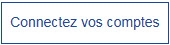 .
. - Sélectionnez votre banque dans la liste puis saisissez votre identifiant et le mot de passe d'accès à votre banque.
- Pour fournir les documents de votre entreprise, cliquez sur le bouton Envoyez le KBIS.
- Dans la fenêtre de l'explorateur qui s'affiche, ouvrez le répertoire qui contient le KBIS puis cliquez sur le bouton Ouvrir.
Une coche s'affiche à droite du bouton Envoyez le KBIS pour vous indiquer que votre document a été ajouté. - Répétez cette procédure pour tous les autres documents requis.
- Cliquez sur
 pour sauvegarder les documents ajoutés.
pour sauvegarder les documents ajoutés.
Gestion des utilisateurs
Il peut y avoir plusieurs utilisateurs ayant accès au service Sage Clic&Cash (le comptable, le gérant de l'entreprise, etc.). Vous pouvez donc créer de nouveaux utilisateurs.
- A partir de l'accueil - bouton
 - Echanges et contrôle - tuile
- Echanges et contrôle - tuile  , connectez-vous à votre compte Clic&Cash en saisissant votre adresse e-mail et votre mot de passe.
, connectez-vous à votre compte Clic&Cash en saisissant votre adresse e-mail et votre mot de passe. - Cliquez sur l'avatar
 situé en haut à droite du nom de votre société.
situé en haut à droite du nom de votre société. - Dans le menu déroulant qui apparaît, cliquez sur Mes utilisateurs.
- Cliquez sur le bouton Créer un utilisateur.
- Dans la fenêtre de création d'un utilisateur qui s'affiche, renseignez les champs nom, prénom, email, téléphone portable, téléphone fixe, et mot de passe du nouvel utilisateur.
- Cochez l'option Administrateur ou signataire d'offre pour définir les droits d'accès de cet utilisateur.
- Cochez les options Conditions générales d'utilisation et Conditions générales de prestations de services afin de confirmer votre acceptation.
- Cliquez sur le bouton
 pour enregistrer le nouvel utilisateur. Un e-mail de confirmation est envoyé à cet utilisateur.
pour enregistrer le nouvel utilisateur. Un e-mail de confirmation est envoyé à cet utilisateur.
L'utilisateur créé apparaît dans la gestion de vos utilisateurs. Vous pouvez modifier sa fiche en cliquant sur le bouton Editer.
Demande de financement
Certaines conditions préalables sont requises avant d'effectuer une demande de financement :
- votre client doit être en France;
- votre client doit avoir un SIRET renseigné dans la fiche (menu Listes - commande Clients);
- l'option Autoriser les cessions de créances doit être cochée dans l'onglet Complément (zone Financement) de la fiche du compte client (menu Listes - commande Plan de comptes - Clients);
- la date d'échéance de l'écriture doit être postérieure à la date de saisie de l'écriture;
- l'écriture ne doit pas être lettrée;
- l'écriture doit avoir un numéro de pièce (numéro de facture);
- l'écriture doit être saisie dans un journal de type Ventes ou A-Nouveaux.
Effectuer une demande de financement
Si toutes les conditions requises précédemment sont respectées, vous pouvez à tout moment effectuer une demande de cession de créances.
- A partir de l'accueil - bouton
 - Echanges et contrôle - tuile , connectez-vous à votre compte Clic&Cash.
- Echanges et contrôle - tuile , connectez-vous à votre compte Clic&Cash. - Cliquez sur le bouton
 .
. - Dans la fenêtre qui s'affiche, cliquez sur le bouton
 .
.
Dans la fenêtre qui s’affiche, le montant total des créances cessibles est automatiquement pré-renseigné. Une estimation d’avance de trésorerie est automatiquement calculée en fonction de la balance âgée cumulée et des balances des tiers concernés par la cession de créance.
Vous ne pouvez effectuer qu'une seule demande de trésorerie à la fois.
Une fois vos demandes effectuées, vous pouvez suivre en temps réel l’état d'avancement de vos demandes de trésorerie directement dans votre logiciel (menu Traitements - commande Sage Clic&Cash).

